पहली बार आईफोन इस्तेमाल करने वालों के लिए वीडियो को रोटेट करना और एडिट करना मुश्किल हो सकता है। यह विशेष रूप से तब होता है जब वे पूर्व एंड्रॉइड या स्मार्टफोन उपयोगकर्ता होते हैं और इस मामले का अनुभव नहीं करते हैं। इसके अलावा, एक iPhone पर अचानक घटनाओं को कैप्चर करने से अनुचित रोटेशन होगा, खासकर अगर उस घटना में एड्रेनालाईन रश की आवश्यकता होती है। इसलिए, यह लेख आपको सबसे व्यावहारिक, कुशल, उचित और वैकल्पिक तरीकों के बारे में बताएगा कि कैसे एक iPhone पर एक वीडियो घुमाएँ.
भाग 1. आईफोन पर बिल्ट-इन ऐप के साथ वीडियो को कैसे घुमाएं
iPhones में एक बिल्ट-इन फोटो ऐप होता है जो वीडियो एडिटिंग और रोटेशन पर भी काम करने योग्य होता है। यह ऐप उपयोगकर्ताओं के लिए बहुत उपयोगी है, क्योंकि यह उनके लिए सबसे अधिक सुलभ बनाता है। इसके अलावा, इस विशिष्ट ऐप में प्रीसेट फिल्टर, रोटेशन, क्रॉप और एडजस्टिंग फीचर्स जैसी संपादन सुविधाएं हैं जो उपयोगकर्ताओं को तीसरे पक्ष के एप्लिकेशन को डाउनलोड किए बिना तुरंत अपने वीडियो को संशोधित करने में मदद करेंगी। दूसरी ओर, नीचे iPhone तस्वीरों पर वीडियो को घुमाने के सरल चरण दिए गए हैं।
स्टेप 1लॉन्च करें तस्वीरें ऐप, और उस विशिष्ट वीडियो पर क्लिक करें जिसे आप घुमाना चाहते हैं। नल संपादित करें ऊपरी दाईं ओर।

चरण दोपर टैप करें रोटेशन स्क्रीन के निचले हिस्से में आइकन, फिर स्क्रीन के बाएं ऊपरी हिस्से पर रोटेशन को इंगित करने वाले वर्ग पर क्लिक करके वीडियो को घुमाएं।
चरण 3अंत में, हिट करें किया हुआ बटन। घुमाए गए वीडियो के लिए अपनी फोटो लाइब्रेरी फिर से जांचें।

भाग 2। iPhone पर iMovie के साथ वीडियो कैसे घुमाएँ?
आसानी से अपनी फ़ाइलों को iMovie में स्थानांतरित और संपादित करें। IPhone के लिए डाउनलोड करने योग्य इस ऐप में अद्भुत विशेषताएं हैं जो आपके वीडियो और छवि फ़ाइलों को आसानी से बढ़ा सकती हैं। इसके अलावा, इसके नवीनतम अपडेट आईफ़ोन और आईपैड की नवीनतम पीढ़ी के अनुरूप हैं। सिनेमैटिक मोड जैसी सुविधाओं से अपने वीडियो संपादित करें, हॉलीवुड शैली के ट्रेलर बनाएं, सुंदर फिल्में बनाएं। और हर तरह से, यदि आप जानना चाहते हैं कि कैसे इस iPhone पर एक वीडियो घुमाएँ ऐप, नीचे दिए गए सरल चरणों पर भरोसा करें।
स्टेप 1सॉफ्टवेयर डाउनलोड करें और लॉन्च करें। टैप करके वीडियो फ़ाइल पर काम करना शुरू करें प्लस स्क्रीन पर साइन इन करें।
चरण दोपर क्लिक करें चलचित्र एक नया प्रोजेक्ट बनाने के लिए। अपनी गैलरी से एक वीडियो फ़ाइल चुनें जिसे आप घुमाना चाहते हैं, फिर हिट करें मूवी बनाएं.
चरण 3फ़ाइल को होल्ड करके रखें, फिर इसे अपनी अंगुली से स्क्रीन पर मैन्युअल रूप से घुमाएँ। अंत में, शब्द को हिट करें किया हुआ स्क्रीन के बाएँ ऊपरी भाग पर। सफल फ़ाइल को अपनी गैलरी में सहेजें, फिर बाद में जांचें।

भाग 3. विंडोज़ और मैक पर वीडियो घुमाने का व्यावसायिक तरीका
अपने वीडियो को पेशेवर रूप से घुमाने और संपादित करने का दूसरा तरीका है AVAide वीडियो कन्वर्टर. यदि आप चाहते हैं कि आपका काम आपके मैक या विंडोज-आधारित कंप्यूटर पर उत्कृष्ट रूप से हो, तो यह सॉफ्टवेयर एकदम सही है। इसके अलावा, यह एक ऐसा टूल है जो MP4, MP3, WMV, VOB, 3GP, AVI, WAV, OGG, और कई अन्य सहित घूर्णन के लिए विभिन्न प्रकार के वीडियो प्रारूपों का समर्थन करता है। जब सुविधाओं और उपकरणों की बात आती है तो यह बहुत लचीला और उदार होता है, क्योंकि इसमें वही उपकरण होता है जिसकी आपको अपनी फ़ाइल को घुमाने के अलावा बढ़ाने की आवश्यकता होगी। इसके अलावा, इसे an . के रूप में भी इस्तेमाल किया जा सकता है MP4 मेटाडेटा संपादक.
क्या अधिक है, इस अद्भुत डेस्कटॉप प्रोग्राम में उच्च अंत त्वरण, मैलवेयर सुरक्षा शामिल है, जो अपने कार्य पर आश्चर्यजनक रूप से तेज़ और सुरक्षित रूप से काम करता है। बहुतों को हैरानी होती है AVAide वीडियो कन्वर्टर, क्योंकि यह अपने उपयोगकर्ताओं पर बहुत अच्छा प्रभाव छोड़ता है। इस सॉफ़्टवेयर के साथ iPhone पर लिए गए वीडियो को कैसे घुमाएँ?
- विभिन्न प्रकार की वीडियो फ़ाइलों पर व्यापक समर्थन के साथ।
- इसके रोटेटर के साथ ट्रिमर, रिवर्सर, कंप्रेसर, एन्हांसर, मेटाडेटा एडिटर, स्पीड कंट्रोलर, मर्जर जैसे अनगिनत टूल के साथ अपनी वीडियो फ़ाइलों को संपादित करें।
- अपनी वीडियो फ़ाइल को मूल iPhone फ़ाइल से तुलना करके घुमाएँ।
स्टेप 1पीसी पर प्रोग्राम इंस्टॉल करें
अपने डेस्कटॉप पर टूल को डाउनलोड और इंस्टॉल करें। बस AVAide वीडियो कन्वर्टर वेबसाइट पर जाएं और अपने डिवाइस पर लागू डाउनलोड बटन पर क्लिक करें। बाद में इसे लॉन्च करें।
चरण दोवीडियो फ़ाइल अपलोड करें
के पास जाओ उपकरण बॉक्स, फिर हिट वीडियो रोटेटर विशेषता। दबाएं प्लस मुख्य इंटरफ़ेस पर साइन इन करें, फिर उस वीडियो फ़ाइल को अपलोड करें जिसे आप संशोधित करना चाहते हैं।
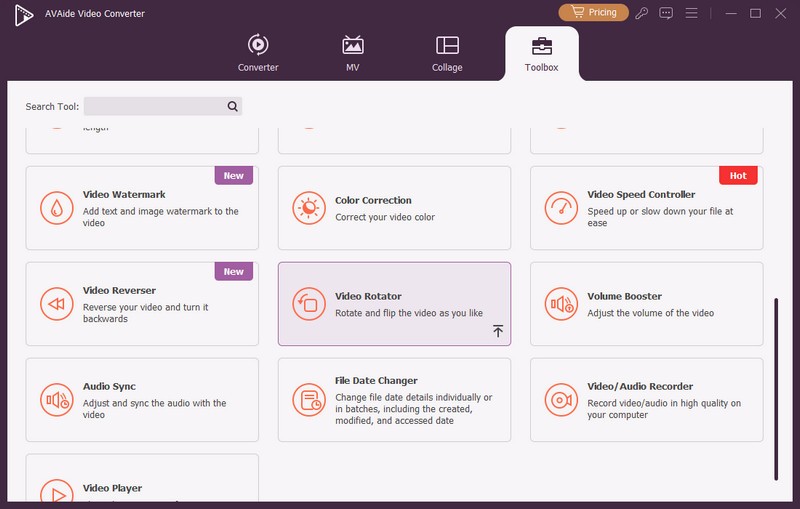
चरण 3रोटेशन को प्रोसेस करना शुरू करें
क्लिक करके रोटेशन प्रक्रिया पर काम करना शुरू करें रोटेशन विकल्प। आप इसे तब तक लगातार टैप कर सकते हैं जब तक कि आप मूल फ़ाइल से आउटपुट की तुलना करते हुए अपना वांछित कोण प्राप्त नहीं कर लेते।
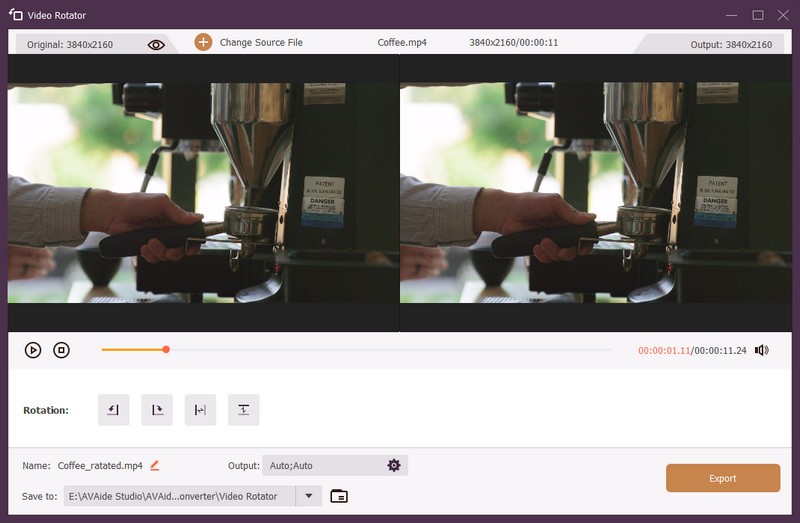
ध्यान दें: आपके पास अपनी वीडियो फ़ाइल को अपनी पसंदीदा गुणवत्ता, रिज़ॉल्यूशन, प्रारूप, फ़्रैमरेट, एन्कोडर और ज़ूम मोड में संपादित करने का विकल्प है। स्थापना चिह्न।
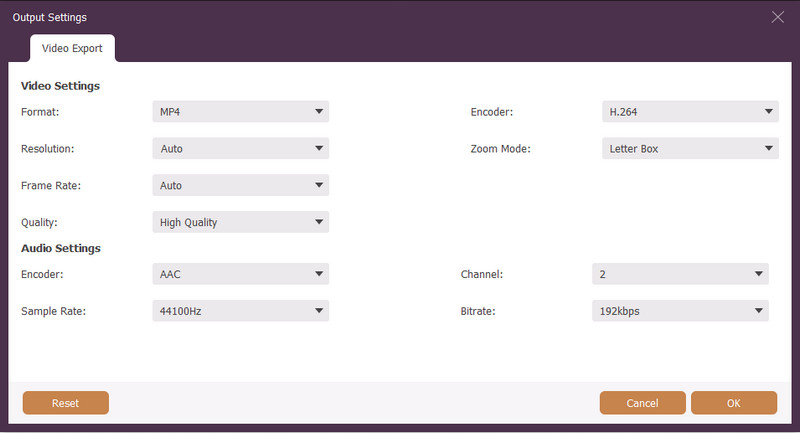
चरण 4घुमाने के लिए निर्यात करें
घुमाई गई फ़ाइल को सहेजने के लिए, इंटरफ़ेस के दाईं ओर स्थित निर्यात बटन दबाएं। निर्यात समाप्त होने तक प्रतीक्षा करें, फिर उस फ़ोल्डर की जांच करें जहां आपकी फ़ाइल स्वचालित रूप से सहेजी गई है। अन्यथा, आप सहेजी गई फ़ाइल को देखने के लिए इस पैटर्न पर भरोसा कर सकते हैं, स्थानीय डिस्क > AVAide वीडियो कनवर्टर > वीडियो रोटेटर.
भाग 4. वीडियो को घुमाने और संपादित करने के बारे में अक्सर पूछे जाने वाले प्रश्न
AVAide वीडियो कनवर्टर के साथ iPhone के वीडियो को कैसे घुमाएँ?
अपने वीडियो को अपने iPhone से पहले अपने Mac या Windows डेस्कटॉप पर स्थानांतरित करके घुमाएँ। ऐसा करने के बाद आप सीधे इस लेख में दिए गए चरणों का पालन कर सकते हैं। हालाँकि इस पोस्ट में हमने विंडोज़-आधारित डेस्कटॉप का उपयोग किया है, मैक डिवाइस के लिए चरण काफी हद तक समान हैं।
आईफोन 8 प्लस पर ऑनलाइन वीडियो कैसे घुमाएं?
यदि आप अपने iPhone 8 प्लस का उपयोग करके अपने वीडियो को ऑनलाइन घुमाने का विकल्प चुनते हैं, तो बेहतर तरीके से Ezgif आज़माएं। इस ऑनलाइन टूल का उपयोग फोन और डेस्कटॉप के साथ किया जा सकता है। हालांकि, कृपया ध्यान दें कि वीडियो फ़ाइल अपलोड करते समय यह केवल सीमित फ़ाइल आकार की अनुमति दे सकता है।
क्या iPhone SE पर वीडियो को घुमाने के लिए फीचर्ड टूल लागू हैं?
हां। इस आलेख में iPhone के लिए विशेष रुप से प्रदर्शित ऐप्स iPhone SE पर लागू होते हैं।
इस तरह के कार्य के साथ, कई उपकरण सक्षम हैं। इसलिए, फीचर्ड प्रोग्राम आपके आईफोन और डेस्कटॉप डिवाइस के लिए सबसे सुविधाजनक और आदर्श हैं। फिर भी, AVAide वीडियो कनवर्टर ने लगभग सभी वीडियो-संबंधित कार्यों में अपनी बहुमुखी प्रतिभा और क्षमताओं को दिखाया है। यह एक ऑल-इन-वन वीडियो संपादन टूल है, जो भी कर सकता है वीडियो मेटाडेटा संपादित करें सरलता। निश्चित रूप से, आप इस सॉफ्टवेयर को मुफ्त में डाउनलोड करके कोशिश कर सकते हैं और इसकी पुष्टि कर सकते हैं। अंत में, तीव्र और सबसे कुशल रूपांतरण प्रक्रिया के साथ इसके शक्तिशाली बैच रूपांतरण का प्रयास करें।
आपका पूरा वीडियो टूलबॉक्स जो दोषरहित गुणवत्ता में रूपांतरण के लिए 350+ प्रारूपों का समर्थन करता है।
घुमाएँ और फ्लिप वीडियो
- विंडोज, मैक, ऑनलाइन और मोबाइल पर वीडियो को उल्टा करें
- एक वीडियो ऑनलाइन घुमाएँ
- प्रीमियर प्रो में वीडियो घुमाएं
- iMovie में एक वीडियो क्लिप घुमाएँ
- आईफोन पर वीडियो घुमाएं
- Android पर वीडियो घुमाएं
- Android और iOS के लिए वीडियो घुमाने के लिए सर्वश्रेष्ठ ऐप्स
- डेस्कटॉप, ऑनलाइन, iPhone और Android ऐप्स का उपयोग करके वीडियो फ़्लिप करें
- एक वीडियो ऑनलाइन फ्लिप करें
- MP4 वीडियो घुमाएँ
- कैसे वीएलसी वीडियो घुमाएँ
- फ़ाइनल कट प्रो में वीडियो फ़्लिप करें
- Android पर एक वीडियो फ्लिप करें
- Instagram के लिए एक वीडियो घुमाएँ
- वीडियो 180 डिग्री घुमाएँ
- कैसे हैंडब्रेक फ्लिप वीडियो
- विंडोज मीडिया प्लेयर में वीडियो फ्लिप करें



 सुरक्षित डाऊनलोड
सुरक्षित डाऊनलोड


